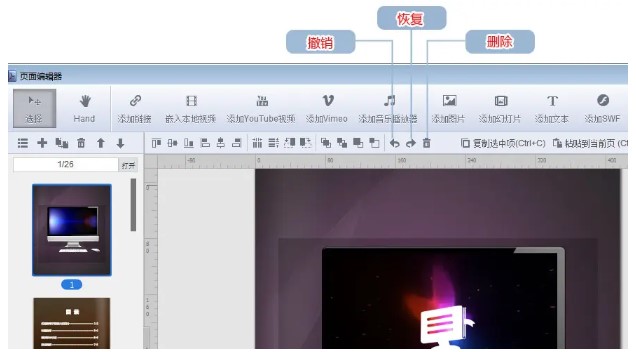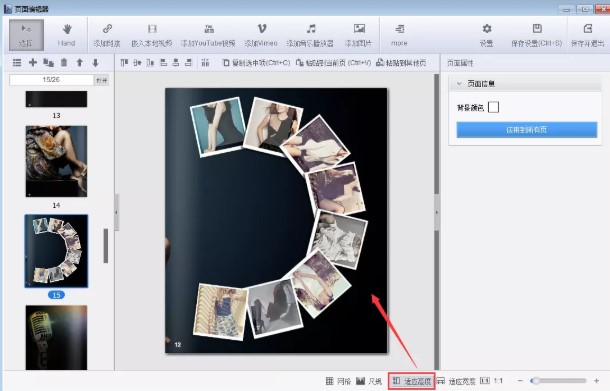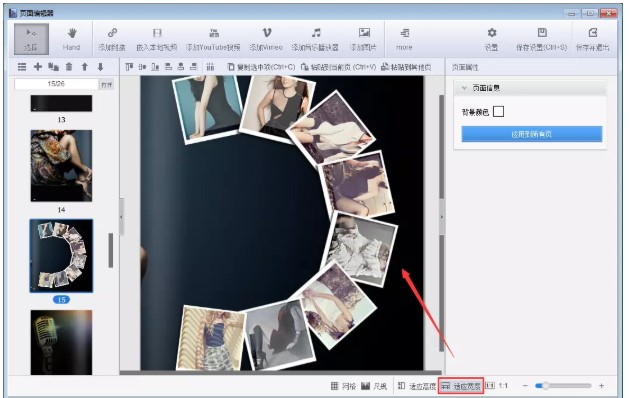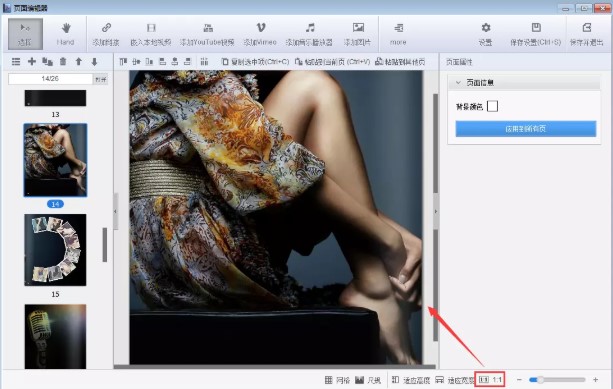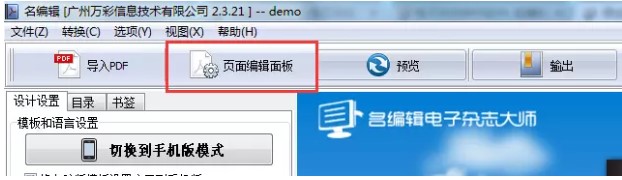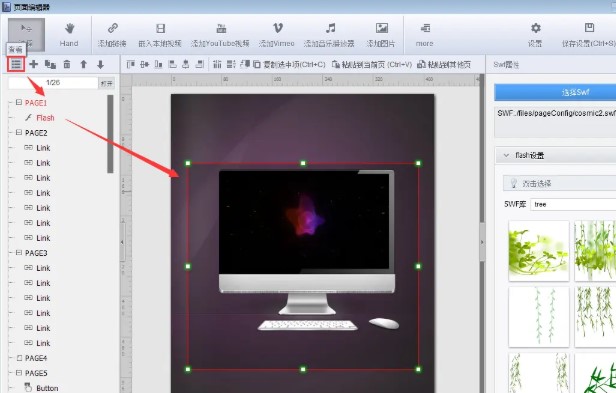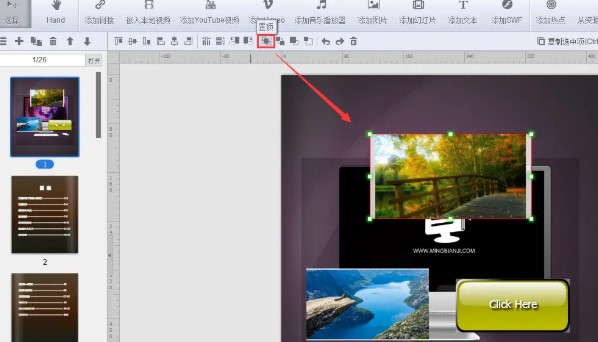电子杂志大师官方下载使用图文教学
名编辑电子杂志大师是一款集编辑与转换于一身的企业级电子杂志制作软件,基于PDF开发的电子杂志制作软件,同时保留原PDF的超链接和书签功能。在编辑flash翻页电子杂志页面时,我们可以嵌入富媒体文件,输出HTML和移动版用于上传网络,供电脑、手机平板在线浏览,提供许多模板,且超逼真、精美大气,并可根据需要自定义如设置封面边框,功能丰富实用,操作简单便捷,喜欢的朋友赶紧下载体验吧!
使用帮助
撤销、恢复、删除
用户可以使用电子杂志大师的页面编辑器功能,将多媒体元素快速批量添加到电子书当中,通过我这样的操作我们就可以让电子书的内容更加丰富,更加具有吸引力。但新用户在使用本功能的时候也可能会出现。一些操作不当的地方在这种情况下用户就需要使用到删除恢复以及撤销功能,操作方法非常简单,如下图所示,首先我们要选中一个目标或者一个多媒体元素,在使用鼠标点击,删除,撤销,恢复等功能按钮即可 。
放大、缩小页面
1. 适应高度。
点击 ,页面则会自动调节到适合的高度以便于编辑。
电子杂志大师官方下载使用图文教学图2
2. 适应宽度。
点击放大、缩小页面 电子书制作教程把页面调整到适当的宽度,然后继续编辑。
电子杂志大师官方下载使用图文教学图3
3. 1:1缩放以及随意放大缩小。
也可以按照1:1的比例 缩放电子书的页面大小。
再有就是,如果想再继续放大或缩小页面,则可以点击放大、缩小页面 电子书制作教程继续。
电子杂志大师官方下载使用图文教学图4
查看添加的元素
当添加许许多多的元素后,如果想要查看添加在翻页书的全部元素,可以按以下操作:
1. 打开“页面编辑面板”
电子杂志大师官方下载使用图文教学图5
2. 如下图,点击“查看”按钮,左边就会看到添加的所有元素,再点击里面的元素列表一下,就可以看到右边会显示所添加的元素了。
电子杂志大师官方下载使用图文教学图6
图层叠放次序
置顶。点击 把选中的物体置于所有物体的最上面一层。
电子杂志大师官方下载使用图文教学图7
相关下载
相关文章
大家都在找